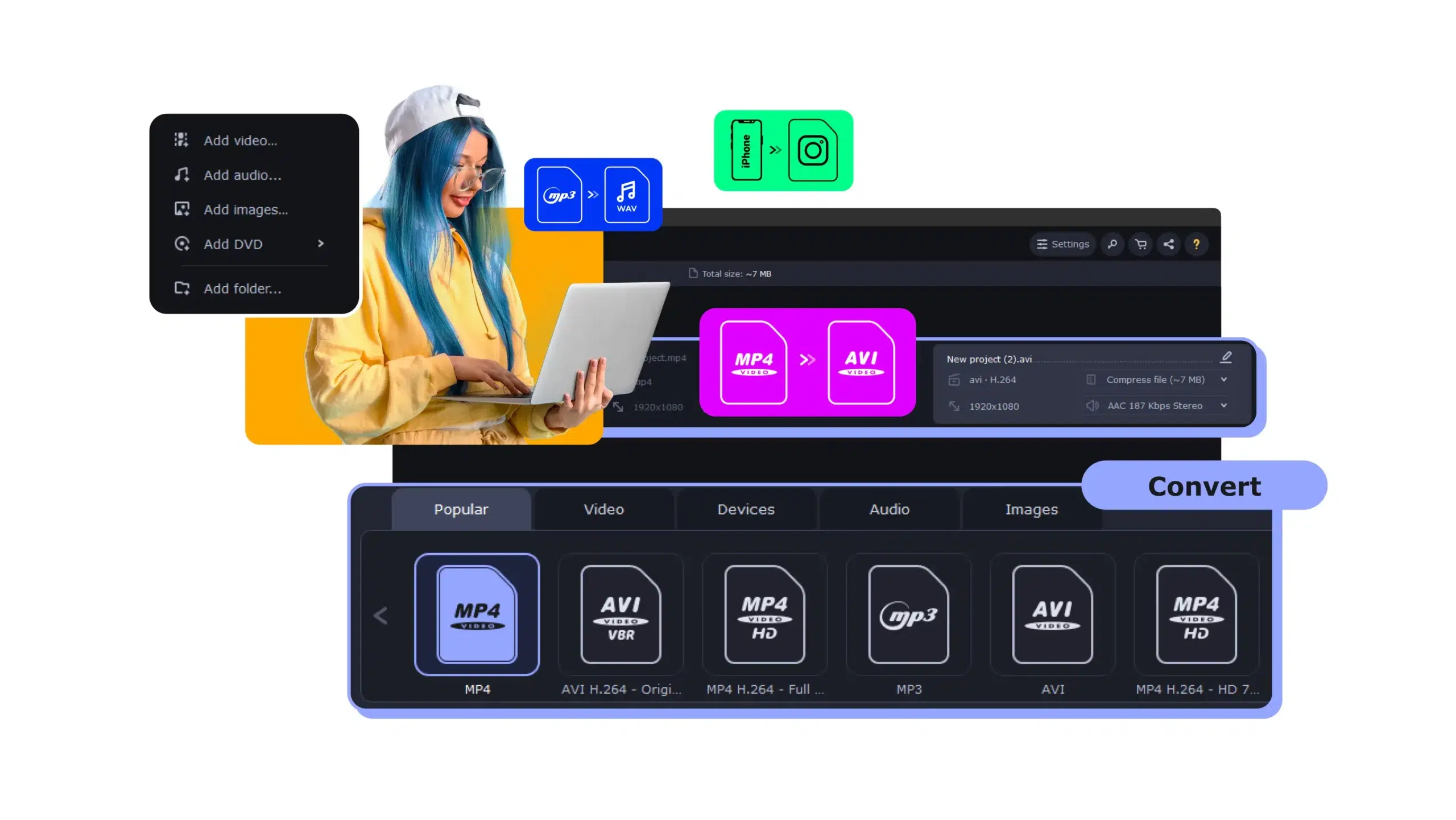- Windows Media Player en Windows 11 sigue permitiendo ripear CDs a MP3 con metadatos y bitrate ajustable.
- EaseUS Video Converter convierte y extrae MP3 de vídeos, admite 300+ formatos y conversión por lotes.
- Movavi Video Converter facilita la salida (carpeta 'Movavi Library') y ofrece prueba con conversiones rápidas.
- La app Audio Converter - Free! de la Microsoft Store es una opción gratuita y ligera para conversiones puntuales.
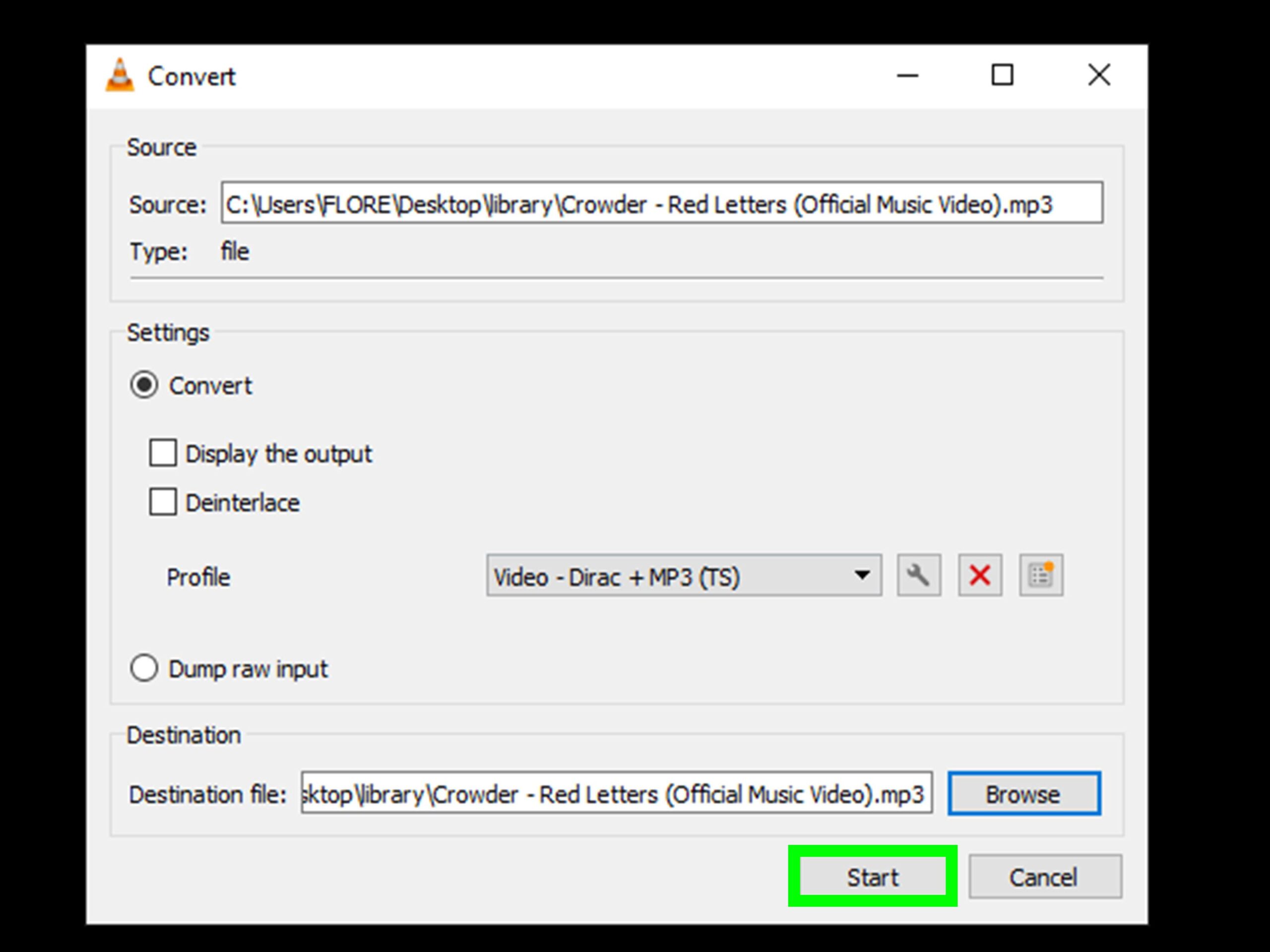
Convertir audio a MP3 en Windows 11 puede parecer un lío si vienes de Windows 10 y estabas acostumbrado a hacerlo en dos clics con Windows Media Player. A más de uno le pasa: abren el nuevo Reproductor Multimedia de Windows 11, buscan la opción para pasar un CD a MP3 y no la encuentran, y encima el botón de Ayuda no aclara nada. Tranquilidad: hay varias formas de lograrlo sin complicarte, ya sea con herramientas nativas o con programas gratuitos y de pago que lo dejan todo hecho en minutos.
Si usas servicios de música en streaming, ya sabrás que son muy cómodos, pero no siempre cubren todas tus necesidades: el plan gratuito de Spotify tiene anuncios y limitaciones, y si tienes una colección de CDs en casa, venderla no suele compensar. La alternativa práctica es pasar tus discos y archivos de sonido a MP3 para tenerlos siempre a mano en un NAS, en la nube o en un disco externo. A continuación te contamos, con detalle y paso a paso, todas las opciones reales que funcionan en Windows 11 para convertir audio a MP3, incluyendo cómo ripear CDs con Windows Media Player, cómo extraer MP3 de vídeos con EaseUS Video Converter, qué ofrece Movavi y qué puedes esperar de la app gratuita Audio Converter – Free! de la Microsoft Store.
Qué ha cambiado en Windows 11 con el Reproductor Multimedia
Muchos usuarios abren el nuevo Reproductor Multimedia de Windows 11 y se sorprenden porque no aparece la función de copiar un CD a MP3 como en el pasado. Lo importante es entender que Windows 11 mantiene el veterano Windows Media Player (WMP), la aplicación clásica que sí permite ripear CDs fácilmente, aunque ahora convive con el reproductor renovado.
En la práctica, sigue siendo posible convertir un CD de audio a MP3 con Windows Media Player en Windows 11. De hecho, esta herramienta continúa siendo una solución nativa y muy solvente: además de reproducir música y vídeo, permite crear listas de reproducción y gestionar la biblioteca musical con comodidad.
Si por cualquier motivo desinstalaste Windows Media Player o no lo encuentras, puedes reinstalarlo desde la Microsoft Store. En muchos equipos viene ya instalado de forma nativa, tanto en Windows 10 como en Windows 11. Una vez lo tengas, verás que el proceso para pasar un CD a MP3 sigue siendo tan directo como siempre.
Conviene matizar otra duda frecuente: algunas pantallas de ayuda de aplicaciones nuevas no son claras y, en ocasiones, verás páginas que muestran avisos como «This page requires JavaScript» si el navegador tiene el JavaScript desactivado. No es que no exista la función; simplemente la información puede cargarse dinámicamente y no mostrarse sin scripts.
Pasar CDs de audio a MP3 con Windows Media Player
Windows Media Player sigue siendo una apuesta segura para ripear un CD de audio a MP3 con calidad y sin complicaciones. Además, suele reconocer automáticamente el álbum y los nombres de las pistas, lo que te evita editar etiquetas a mano.
- Introduce el CD en la unidad lectora del PC. Espera unos segundos a que el sistema reconozca el disco y lo indexe.
- Abre Windows Media Player desde el menú Inicio. Verás un panel lateral izquierdo con la Página principal, la Biblioteca de música y la Biblioteca de vídeos.
- En ese panel aparecerá el nombre del CD que has insertado. Haz clic para ver el listado de pistas en el área principal de la aplicación.
- En la parte superior o en las opciones, entra en Configuración de RIP. Aquí eliges el formato de salida y la calidad. Por defecto algunos sistemas muestran AAC, pero puedes seleccionar MP3, FLAC, WMA o ALAC, y ajustar la tasa de bits.
- Para MP3, el ajuste predeterminado suele ser 256 kbps, y puedes subirlo hasta 320 kbps si quieres maximizar la calidad. Confirma con «Guardar» para aplicar la configuración.
- De vuelta a la pantalla principal, inicia el proceso. En muchas traducciones verás el botón para Copiar desde CD (ten en cuenta que «Copiar a CD» se refiere a grabar un disco y no a extraerlo). Al pulsarlo comenzará la conversión a MP3.
Durante el copiado, Windows Media Player descarga los metadatos del álbum (título, artista, carátula y nombres de canciones) y los añade a los archivos MP3. Si el equipo está conectado a Internet, no tendrás que retocar nada después.
Cuando acabe, encontrarás los temas en la Biblioteca de música. Por defecto, Windows organiza una carpeta con el nombre del álbum dentro de tu directorio de Música. Desde ahí puedes reproducirlos o copiarlos a un disco externo, subirlos al NAS o almacenarlos en tu proveedor de nube favorito sin limitaciones.
Si has acumulado muchos CDs, esta fórmula es ideal: ripeas en MP3 para el día a día y, si eres exigente, puedes repetir el proceso en FLAC para conservar una copia sin pérdidas. Windows Media Player permite ambas cosas desde el mismo apartado de Configuración de RIP.
Convertir vídeos y otros audios a MP3 con EaseUS Video Converter
Si lo que quieres no es ripear un CD, sino convertir cualquier audio o extraer MP3 de un vídeo, EaseUS Video Converter es una de las opciones más completas. Funciona muy bien tanto con audio como con vídeo, y te deja pasar casi cualquier formato a MP3 sin líos.
El programa es muy versátil: admite más de 300 formatos de audio (MP3, FLAC, WAV, OGG, AAC, y muchos otros) y te permite ajustar canal, tasa de bits y codificación del archivo de salida. Además, incluye una función específica para extraer pistas de audio de vídeos y convertirlas directamente a MP3.
- Convierte vídeo a MP3 de forma sencilla y rápida.
- Velocidad de conversión 30 veces mayor respecto a procesos tradicionales, optimizando el tiempo.
- Control total de parámetros del archivo final: canal, bitrate y códec.
- Mantiene la calidad original tras la conversión cuando elijas ajustes adecuados.
- Conversión por lotes para procesar muchas pistas a la vez.
El flujo para extraer MP3 de un vídeo con EaseUS es directo. Abres la aplicación, seleccionas en la barra lateral la opción «Extractor de audio», y arrastras el archivo de vídeo a la ventana principal. Después eliges MP3 como formato de salida, ajustas la tasa de bits (por ejemplo 256 o 320 kbps) y lanzas la conversión.
Además de trabajar con vídeos, puedes convertir audios que ya tengas en otros formatos (WAV, FLAC, WMA, OGG, etc.) a MP3, manteniendo un buen equilibrio entre calidad y tamaño de archivo. La conversión por lotes te ahorra mucho tiempo cuando tienes una colección grande.
EaseUS Video Converter está disponible para PC con Windows y también para Mac, por lo que puedes unificar tu flujo si usas varios equipos. Y si solo te interesa la parte de audio, el apartado de extracción cumple precisamente con eso: pasar cualquier pista a MP3 con unas cuantas opciones clave y sin menús enrevesados.
Movavi Video Converter: carpeta de salida, conversión rápida y prueba gratis
Otra alternativa popular para convertir a MP3 en Windows 11 es Movavi Video Converter. Es muy simple de usar y, por defecto, guarda los archivos en la carpeta ‘Movavi Library’. Si prefieres otra ubicación, haz clic en «Guardar en» para cambiar la carpeta de destino antes de convertir.
Cuando tienes listo el ajuste predefinido y el directorio de salida, basta con pulsar «Convertir». Al finalizar, se abre automáticamente la carpeta con los archivos ya convertidos para que no tengas que ir a buscarlos.
La versión de prueba de Movavi permite convertir gratis de WMA a MP3 y también admite la transformación de la gran mayoría de formatos de audio, vídeo e imagen. Además, integra algunas ediciones básicas por si necesitas recortar, unir o ajustar algo rápido antes de exportar a MP3.
En la práctica, Movavi cumple muy bien cuando quieres resultados rápidos y sencillos sin pelearte con demasiados menús. Si vienes de otros sistemas o sigues usando Windows 10 en algún equipo, la dinámica es prácticamente la misma y te adaptas en un par de minutos.
Audio Converter – Free! en la Microsoft Store
Si buscas una app directa de la tienda, Audio Converter – Free! está disponible con descarga e instalación gratuitas en Windows a través de la Microsoft Store. Es una opción práctica si quieres convertir audios al vuelo a MP3 sin instalar suites más pesadas.
Este tipo de apps de la Store suelen estar orientadas a hacer una cosa y hacerla bien: abrir un archivo y exportarlo a otro formato con pocos clics. Si tu necesidad es puntual o trabajas en un PC con permisos limitados, puede ser justo lo que necesito para pasar un audio a MP3 con rapidez.
Streaming, colecciones de CDs y por qué convertirlos a MP3
Las plataformas de streaming han cambiado la forma en la que escuchamos música, pero casi todas son de pago y las gratuitas tienen restricciones. Si acumulaste muchos CDs durante años, venderlos hoy en día rara vez compensa: el formato físico está devaluado y lo que ingresas no suele merecer la pena.
Por eso, para darle una segunda vida a tu biblioteca, la mejor decisión es pasar los CDs a MP3. Así puedes guardarlos en un NAS y acceder a ellos desde cualquier dispositivo, llevarlos en un disco externo o subirlos a tu servicio de almacenamiento en la nube para escucharlos donde quieras.
Las herramientas descritas arriba cubren prácticamente todos los casos: Windows Media Player para ripear CDs, EaseUS para convertir y extraer audio de vídeos, Movavi para convertir rápido y sin dolores de cabeza, y una app ligera como Audio Converter – Free! para necesidades puntuales.
La clave es elegir la combinación que mejor encaje con tu uso: si vas a ripear docenas de discos, WMP es imbatible; si conviertes formatos variados a diario, te rendirá más una suite dedicada; si solo conviertes un archivo ocasional, quizá la app de la Store te baste.
Calidad, tasa de bits y formatos: qué elegir
Si priorizas compatibilidad, MP3 es el estándar universal: suena en casi cualquier dispositivo y reproductor. Para música general, 256 kbps es un buen punto de partida; si quieres apurar la calidad con margen, 320 kbps te dará un extra sin un aumento desmesurado en el tamaño del archivo.
Si buscas fidelidad máxima y no te importa el espacio, FLAC es el camino (sin pérdidas). Windows Media Player y otras aplicaciones del artículo permiten seleccionar FLAC desde las opciones de formato, aunque recuerda que su tamaño por canción será mayor que el de MP3.
Más allá del formato, cuida los metadatos y carátulas. Al ripear con WMP, si tienes conexión, se rellenan solos. Si alguna pista queda sin etiqueta, puedes editarlas a posteriori para mantener ordenada tu biblioteca y facilitar búsquedas por artista, álbum o género.
Para audios de voz, entrevistas o podcasts, puedes usar bitrates más bajos (128–192 kbps) y ahorrar espacio sin que se note tanto. Para música, 256–320 kbps ofrece un equilibrio estupendo entre calidad y tamaño.
Si el nuevo Reproductor Multimedia no te deja convertir
Es habitual abrir el Reproductor Multimedia moderno de Windows 11 y no ver ninguna opción clara para copiar un CD a MP3. No te rompas la cabeza: abre o instala Windows Media Player clásico y hazlo desde ahí. Es la vía soportada por Microsoft y sigue funcionando perfecto en Windows 11.
Si el botón de ayuda del reproductor moderno no explica cómo hacerlo o te envía a páginas confusas, recuerda que algunas se cargan con scripts y pueden mostrar mensajes como «This page requires JavaScript» si tu navegador los bloquea. La función de ripeo no ha desaparecido: solo está en la aplicación correcta, que es WMP.
También puedes optar por terceras aplicaciones (EaseUS, Movavi o la app gratuita de la Store) si te resulta más cómodo tener un flujo unificado para convertir audios, extraer pistas de vídeo y gestionar diferentes formatos.
Sea cual sea la herramienta, el objetivo es el mismo: obtener tus MP3 con calidad y con los metadatos en orden, sin perder tiempo en procesos complicados ni en ajustes que no aporten valor.
Consejos y problemas habituales
Si Windows Media Player no reconoce los nombres del álbum y las canciones, asegúrate de que el equipo tiene conexión a Internet. Sin conexión, no podrá descargar metadatos y dejará títulos genéricos.
Si te aparece un botón o texto que dice «Copiar a CD», recuerda que eso significa grabar un disco. Para extraer pistas a MP3, la opción correcta es «Copiar desde CD» (ripear). Puede haber confusiones de traducción o de interfaz según la versión.
Si trabajas con herramientas web y ves el aviso «This page requires JavaScript«, habilita JavaScript en el navegador para que se carguen menús y funciones. Muchos sitios insertan contenido mediante scripts y sin ellos la página queda incompleta.
En suites como Movavi, recuerda que por defecto los archivos se guardan en ‘Movavi Library’. Si no encuentras las conversiones, revisa esa carpeta o cambia la ruta con «Guardar en» antes de iniciar la tarea.
Si al convertir a MP3 notas artefactos o calidad irregular, sube a 256 o 320 kbps, revisa que el origen no esté ya comprimido en exceso, y evita múltiples reconversiones (convertir un MP3 a otro MP3 degrada aún más el audio).
Puedes convertir tu música a MP3 de forma rápida, con buena calidad y sin perder el control de tu biblioteca. Usa Windows Media Player para ripear CDs con metadatos y en el bitrate que prefieras, tira de EaseUS cuando necesites extraer MP3 de vídeos o mover formatos de audio a gran velocidad, apóyate en Movavi si buscas una conversión guiada con carpeta de salida clara, y recurre a Audio Converter – Free! si necesitas algo ligero de la Store. Tanto si vienes de Windows 10 como si acabas de estrenar Windows 11, dispones de herramientas para gestionar tu colección de audio de forma eficiente.
Redactor apasionado del mundo de los bytes y la tecnología en general. Me encanta compartir mis conocimientos a través de la escritura, y eso es lo que haré en este blog, mostrarte todo lo más interesante sobre gadgets, software, hardware, tendencias tecnológicas, y más. Mi objetivo es ayudarte a navegar por el mundo digital de forma sencilla y entretenida.